Trong bài đăng này, bạn sẽ biết về Facebook Messenger không có kết nối internet và cách khắc phục điều này?
Nếu bạn đang gặp phải sự cố Không có kết nối Internet hoặc Sự cố Mạng đang chờ trên Facebook Messenger trên Android, thì đây là cách bạn có thể khắc phục sự cố.
Nếu Messenger tiếp tục báo không có kết nối Internet Đang chờ Mạng hoặc Không Kết nối Internet, Vui lòng kiểm tra kết nối Internet của bạn nếu bạn muốn sửa lỗi không có kết nối Internet trên Messenger, phương pháp từng bước này sẽ có lợi cho bạn.
Messenger cho biết nó không có kết nối internet hoặc đang chờ kết nối mạng. Tại sao vậy?
Có thể có một số lý do tại sao Messenger cho bạn biết rằng điện thoại di động không có kết nối internet.
Sự cố này có thể do bất cứ điều gì gây ra, bao gồm sự cố với kết nối internet của bạn hoặc sự cố với máy chủ của Facebook.
Tuy nhiên, sự cố ngừng hoạt động hiện tại của Facebook là nguyên nhân cho thông báo lỗi liên tục “Đang chờ tin nhắn mạng” của Facebook Messenger.
Facebook Messenger Không có kết nối Internet 2024: (ĐÃ CỐ ĐỊNH)
Các bước này sẽ giúp bạn sửa lỗi Messenger không có kết nối internet hoặc lỗi Đang chờ mạng:
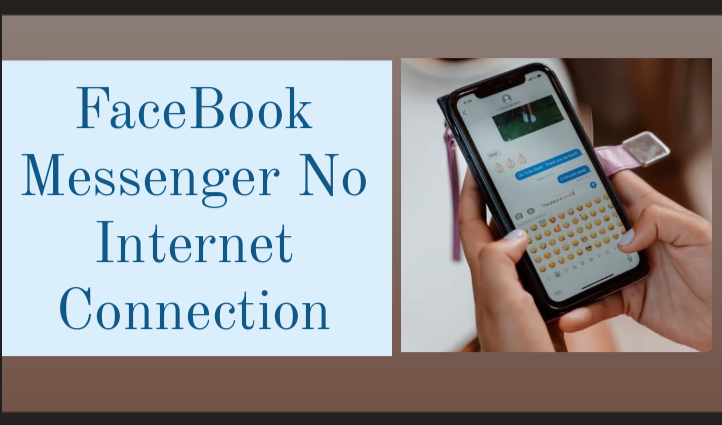
- Bạn có thể kiểm tra xem Facebook có ngừng hoạt động hay không bằng cách nhấp vào đây
- Hãy xem một thiết bị di động khác
- Đảm bảo kết nối internet của bạn đang hoạt động
- Kết nối internet của bạn cần được thay đổi
- Chế độ trên máy bay có thể được bật và tắt
- Băng thông của mạng của bạn nên được kiểm tra
- Khởi động lại ứng dụng Messenger
- Bạn có thể cần khởi động lại thiết bị di động của mình
- Ứng dụng Messenger cần được cập nhật
- Ứng dụng Kiểm soát của phụ huynh sẽ bị tắt
- Ngắt kết nối VPN hoặc máy chủ proxy của bạn
- Tắt trình tiết kiệm pin
- Tắt chế độ không làm phiền
- Dữ liệu nền phải được bật
- Kích hoạt sử dụng dữ liệu không hạn chế
- Xóa và cài đặt lại Messenger
Tiếp tục đọc để biết thêm thông tin về các giải pháp này.
1. Kiểm tra xem Facebook có ngừng hoạt động không
Đôi khi, Facebook có thể ngừng hoạt động do mất mạng hoặc các vấn đề khác. Bạn nên kiểm tra trạng thái của Facebook trước khi tìm kiếm các giải pháp khác. Trạng thái máy chủ của Facebook có thể được kiểm tra theo ba cách khác nhau.
- Phương pháp đầu tiên:
Sử dụng trang web có tên downforeveryoneorjustme.com, bạn có thể tìm hiểu xem những người khác trên khắp thế giới có đang gặp phải vấn đề giống bạn hay không. Đó là một vấn đề đơn giản để xác minh.
Để bắt đầu, hãy truy cập trang web Facebook và nhập facebook.com vào thanh địa chỉ trước khi nhấn phím Enter.
Đó chỉ là bạn nếu không có bất kỳ vấn đề nào trên Facebook. Facbook.com có lên không? Đó không chỉ là bạn! có thể được trả lại nếu có bất kỳ vấn đề. Facebook.com không khả dụng tại thời điểm này.
- Phương pháp thứ hai:
Để kiểm tra xem Facebook Messenger hoặc chính Facebook có bị lỗi hay không, hãy chạy lệnh ping trên máy tính của bạn. Làm theo các bước sau sẽ giúp bạn đạt được mục tiêu của mình. 🙂
- Lời nhắc Run sẽ xuất hiện khi bạn nhấn Win + R.
- Nhấn phím Enter và nhập cmd.
- Bắt đầu bằng cách nhập lệnh ping facebook.com -t, sau đó là lệnh ping messenger.com -t.
Trong trường hợp kết quả ping không cho biết thời gian phản hồi, bạn sẽ cần phải đợi vì Facebook và Messenger hiện đang ngừng hoạt động.
- Phương pháp thứ ba:
Bạn có thể tin tưởng vào Google và các nguồn tin tức khác như Twitter. Khi một tập đoàn lớn như vậy trải qua sự cố ngừng hoạt động, tin tức lan truyền nhanh chóng qua các trang mạng xã hội và blog. Có thể cập nhật tin tức mới nhất bằng cách kiểm tra Twitter hoặc luồng Google Tin tức.
2. Kiểm tra trên một thiết bị di động khác
Bạn có thể không sử dụng được Facebook Messenger trên điện thoại nếu điện thoại của bạn gặp sự cố với các ứng dụng cụ thể, chẳng hạn như Messenger. Nói cách khác, nếu bạn có điện thoại thứ hai, hãy tải xuống ứng dụng và xem liệu nó có thể được sử dụng ở đó hay không.
Bạn cũng có thể tranh thủ sự giúp đỡ của bạn bè thân thiết và các thành viên trong gia đình. Các biện pháp khắc phục dành riêng cho thiết bị di động của bài viết là cần thiết nếu những người khác có thể sử dụng ứng dụng Messenger trừ bạn.
3. Kiểm tra kết nối internet của bạn
Đây là mục đầu tiên bạn nên kiểm tra kỹ và nó rất quan trọng. Messenger không thể gửi hoặc nhận tin nhắn khi không có kết nối internet, điều này có thể hiểu được.
Bạn có thể sử dụng ứng dụng Messenger nếu bạn có kết nối Internet đang hoạt động, nhưng nếu không, bạn sẽ thấy thông báo lỗi "Đang chờ mạng". Do đó, bạn bắt buộc phải kiểm tra xem hiện tại bạn có kết nối internet hay không.
4. Thay đổi kết nối internet của bạn
Bạn có thể muốn thử một kết nối Internet khác trong vài phút để xem sự cố có biến mất hay không. Sự cố DNS về phía nhà cung cấp dịch vụ Internet có thể là nguyên nhân.
Thay đổi mọi thứ sẽ là lựa chọn duy nhất tại thời điểm này. Do đó, bạn có thể chuyển đổi giữa Wi-Fi và dữ liệu di động để xem nó có hữu ích hay không.
5. Bật và tắt Chế độ trên máy bay
Bạn nên sử dụng Chế độ trên máy bay của thiết bị di động thay vì kết nối internet thứ hai nếu bạn không có.
Khi bạn kích hoạt Chế độ trên máy bay, mạng di động của điện thoại sẽ được khởi động lại và bạn có thể kết nối lại. Tuy nhiên, địa chỉ IP thay đổi theo thời gian.
Các vấn đề với Messenger có thể được khắc phục nếu và khi điều này xảy ra. Do đó, bạn rất nên bật và tắt Chế độ trên máy bay của điện thoại.
6. Kiểm tra băng thông mạng của bạn
Để sử dụng Messenger hoặc bất kỳ phần mềm nào khác trên điện thoại thông minh của bạn khi hết băng thông, bạn cần có kết nối internet được đo lường hoặc mạng dữ liệu hạn chế.
Ứng dụng Messenger sẽ hiển thị thông báo lỗi như “Đang chờ mạng hoặc không kết nối với Internet” nếu bạn không có kết nối internet. Kiểm tra xem kết nối mạng của bạn có đủ băng thông hay không.
7. Khởi động lại ứng dụng Messenger
Có thể việc khởi động lại ứng dụng Messenger sẽ giải quyết được mọi sự cố tệp hệ thống internet mà bạn đang gặp phải. Khởi động lại một ứng dụng trên điện thoại Android là một điều khó khăn vì điều này.
Các bước có thể khác nhau tùy thuộc vào nhà sản xuất và ROM. Để khởi động lại ứng dụng Messenger trên thiết bị Android gốc, hãy làm theo các hướng dẫn sau:
- Trên thiết bị di động của bạn, hãy mở ứng dụng Cài đặt.
- Chọn Ứng dụng từ menu.
- Nhấp vào nút Xem tất cả ứng dụng.
- Nhấn vào Messenger để tìm hiểu thêm.
- Buộc dừng nên được chọn.
- Ứng dụng Cài đặt sẽ được đóng và ứng dụng Messenger sẽ được mở.
Ứng dụng Messenger sau đó sẽ hoạt động trơn tru cho bạn.
8. Khởi động lại điện thoại của bạn
Tốt nhất bạn nên khởi động lại điện thoại nếu ứng dụng không hoạt động. Khởi động lại thiết bị di động của bạn thường giải quyết được nhiều vấn đề. Để xem liệu cách này có khắc phục được sự cố của bạn hay không, hãy khởi động lại điện thoại của bạn.
9. Cập nhật ứng dụng Messenger
Điều này đúng bất kể bạn đang chạy phiên bản beta hay phiên bản ổn định của ứng dụng Messenger. Nếu bạn đang gặp phải những sự cố này, đã đến lúc xem có bản cập nhật hay không. Cửa hàng Google Play> chạm vào hình ảnh hồ sơ của bạn> chọn tùy chọn Quản lý ứng dụng và thiết bị cho điều đó.
Để xem Messenger có được đề cập hay không, hãy nhấn vào tùy chọn Cập nhật có sẵn. Bạn có thể thực hiện việc này bằng cách nhấn nút Cập nhật trên thiết bị của mình.
10. Tắt ứng dụng Kiểm soát của phụ huynh
Nếu bạn có ứng dụng kiểm soát của phụ huynh, Messenger có thể không hoạt động. Tắt mọi ứng dụng kiểm soát của phụ huynh bên thứ ba trên điện thoại của bạn, miễn phí hoặc cao cấp. Sau đó, kiểm tra xem sự cố đã được khắc phục chưa.
11. Tắt VPN hoặc proxy
Các ứng dụng và dịch vụ VPN phổ biến có thể gây khó khăn cho thiết bị di động. Tạm thời vô hiệu hóa các ứng dụng proxy hoặc bên thứ ba. Bạn không thể sử dụng Internet di động khi ứng dụng VPN của bạn không hoạt động. Nếu bạn không thể truy cập Messenger, hãy tắt chương trình VPN hoặc proxy của bạn.
12. Tắt Trình tiết kiệm pin
Mặc dù không ảnh hưởng đến ứng dụng Messenger nhưng bạn nên tắt Trình tiết kiệm pin trên điện thoại để khắc phục sự cố này.
Trình tiết kiệm pin có thể gây khó khăn cho việc đồng bộ hóa trong nền, điều này có thể dẫn đến sự cố được mô tả ở trên. Mở các biểu tượng trên thanh trạng thái và nhấn vào tùy chọn Trình tiết kiệm pin để tắt Trình tiết kiệm pin.
13. Tắt chế độ Không làm phiền
Khi bạn bật “Không làm phiền” trên điện thoại của mình, tất cả các cảnh báo sẽ dừng ngay lập tức. Nó cũng ngăn một số ứng dụng khác chạy trong nền.
Vì vậy, điều tốt nhất cần làm là tắt “Không làm phiền” trên điện thoại của bạn và xem liệu bạn có thể loại bỏ thông báo lỗi được đề cập ở trên hay không.
14. Bật dữ liệu nền
Messenger cần bạn bật dữ liệu nền cho ứng dụng để ứng dụng có thể tự động nhận tất cả tin nhắn của bạn.
Nhưng nếu bạn không bật tính năng này trong ứng dụng Messenger, bạn có thể gặp phải các sự cố như trên. Vì vậy, hãy làm theo các bước sau để cho phép ứng dụng Messenger sử dụng dữ liệu trong nền:
- Giữ ứng dụng Messenger trong tay của bạn.
- Chọn Thông tin ứng dụng từ menu.
- Các tùy chọn Dữ liệu di động & Wi-Fi sẽ được chọn.
- Nút Dữ liệu nền có thể được bật và tắt.
Sau khi ứng dụng đã được khởi động lại, bạn có thể sử dụng lại.
15. Bật Sử dụng dữ liệu không hạn chế
Khi bạn bật Trình tiết kiệm dữ liệu trên điện thoại của mình, tất cả các ứng dụng sẽ tự động ngừng chạy trong nền. Nhưng nếu bạn muốn cho phép một ứng dụng nhất định sử dụng dữ liệu mà không bị gián đoạn, bạn có thể làm như sau:
- Trên thiết bị di động của bạn, hãy mở ứng dụng Cài đặt.
- Chọn Ứng dụng từ menu.
- Nhấp vào nút có nội dung Xem tất cả ứng dụng.
- Thiết lập Messenger bằng cách mở menu cài đặt.
- Chọn Dữ liệu di động và Wi-Fi.
- Để cho phép sử dụng dữ liệu không hạn chế, hãy chuyển đổi nút.
Sau khi bạn làm điều đó, ứng dụng Messenger sẽ hoạt động mà không gặp bất kỳ sự cố nào.
16. Đặt lại ứng dụng Messenger
Lỗi Đang chờ Mạng trên ứng dụng Messenger có thể chỉ được khắc phục bằng cách thực hiện điều đó. Làm theo các bước sau để đặt lại Messenger:
- Bạn có thể truy cập Messenger bằng cách chạm và giữ nó.
- Chọn Thông tin ứng dụng từ menu.
- Chọn Bộ nhớ & bộ nhớ cache từ menu.
- Xóa bộ nhớ cache bằng cách chạm vào nó.
- Nhấp vào tùy chọn Xóa bộ nhớ.
Khởi động lại Messenger sau khi đóng ứng dụng Cài đặt.
Liên kết nhanh:
- Làm thế nào để thay đổi ảnh đại diện trên Facebook Messenger?
- Làm thế nào để xóa bạn bè trên Facebook?
- Làm thế nào để tải xuống video trên Facebook?
Tìm từ: Facebook Messenger Không có kết nối Internet 2024
Nếu bạn sử dụng ứng dụng Messenger và gặp lỗi Không có kết nối Internet hoặc Đang chờ Mạng, bạn có thể thử từng giải pháp sau theo thứ tự.
Tất cả các giải pháp này sẽ giúp bạn khắc phục sự cố với điện thoại Android hoặc iOS của mình.
